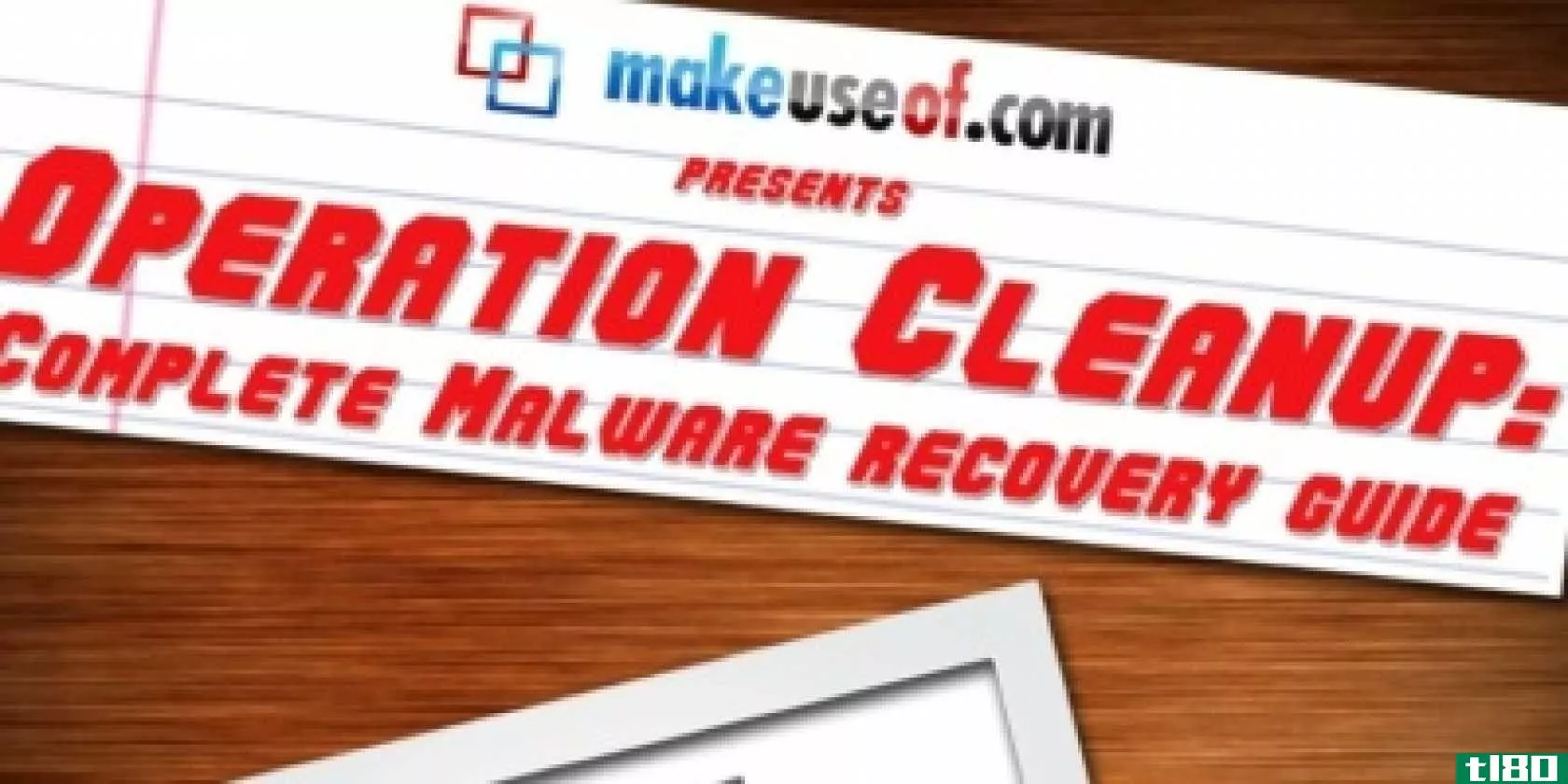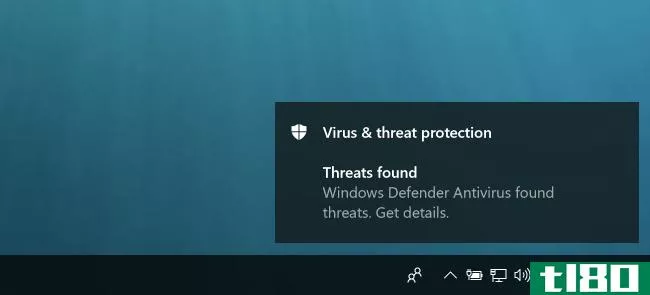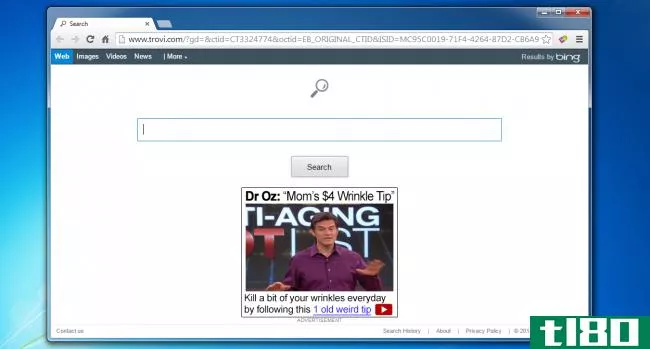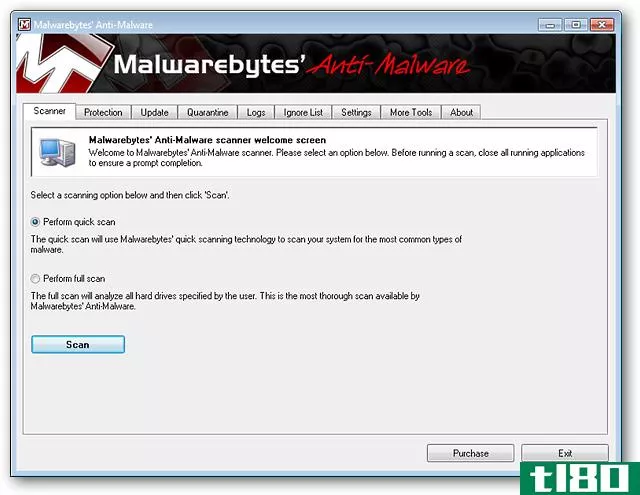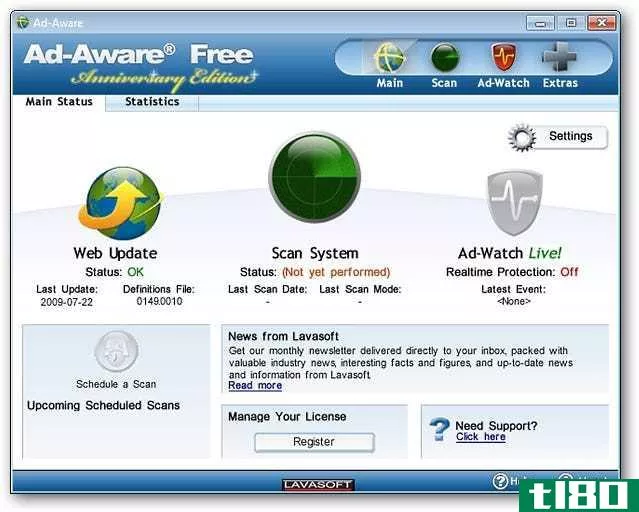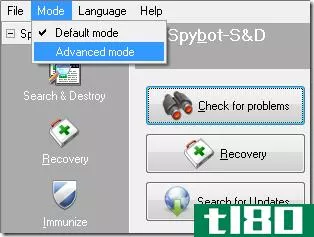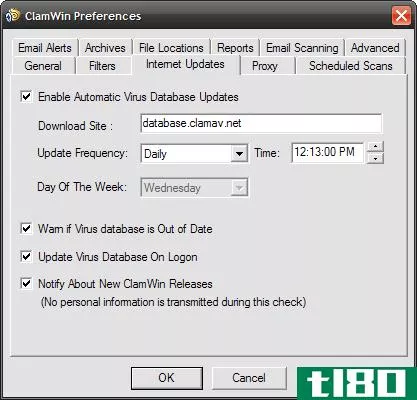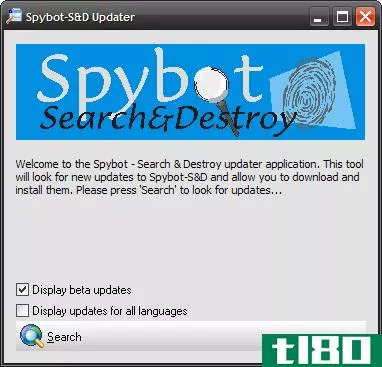通过spybot搜索和销毁高效地清除恶意软件
首先,我们向您展示了您的计算机很容易感染间谍软件、垃圾软件和其他不需要的软件,今天我们将向您展示如何使用间谍搜索和销毁清理系统。
安装的重要部件
在安装Spybot Search&Destroy时,有两个窗口需要特别注意。
在这里您可以看到组件选择窗口。建议确保选择了“立即下载更新”和“安全中心集成”。
注意:安装后,可能仍有一些小的更新可以下载。
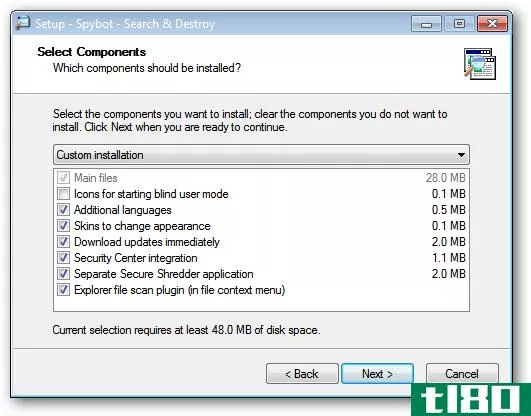
在“附加任务”窗口中,明确建议同时选中“使用Internet Explorer保护(SDHelper)”和“使用系统设置保护(Tea计时器)”。这将有助于为您的系统提供额外的保护。
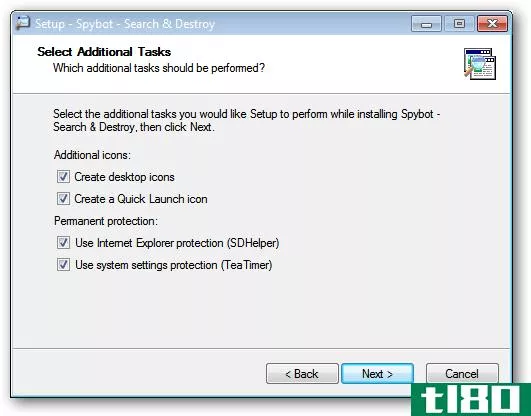
扫描恶意软件
一旦你完成安装间谍搜索和销毁,并启动它的第一次,你会被问到,如果你想做一个“注册表备份”之前扫描软件。建议进行备份…毕竟,备份总是一件好事。
正如你在下面的截图中所看到的,Spybot Search&Destroy在启动后仍处于初始设置过程中,就已经在努力捕获恶意软件了(非常棒!)。知道这两个都是恶意软件,我们选择关闭并删除这两个进程。
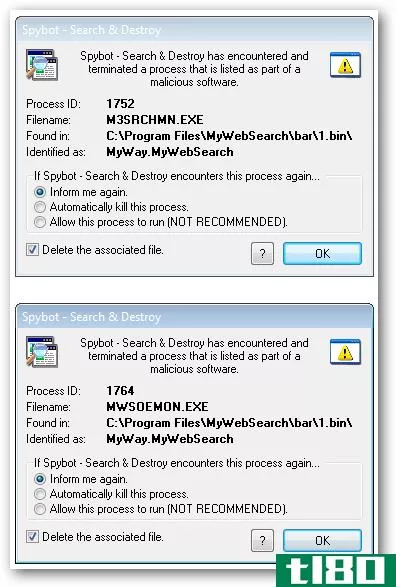
初始设置过程完成后,您将看到主主窗口。从这里,您可以选择要执行的操作。在我们的示例中,我们决定“搜索更新”,以防有其他可用的更新(推荐)。
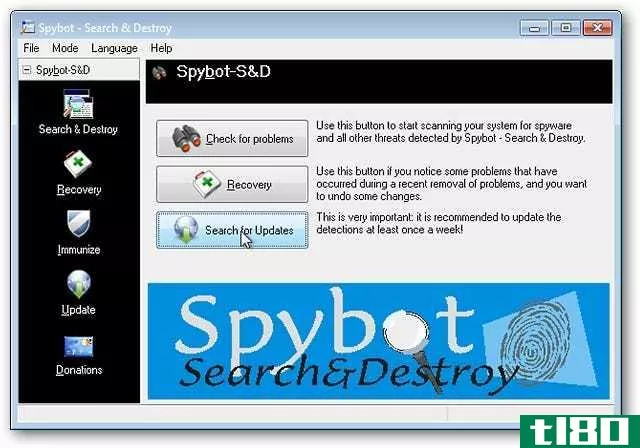
如您所见,免疫数据库、安装过程中选择的Tea Timer服务和英语描述文件都有额外的更新。下载完所有可用更新后,单击“退出”关闭更新窗口。
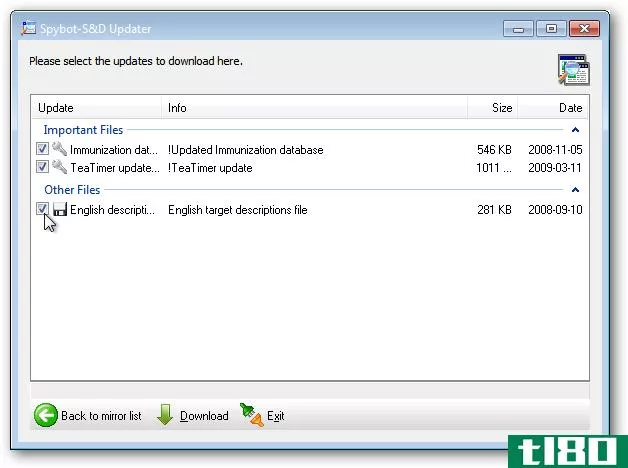
一旦更新窗口关闭,您将返回主主窗口。现在是一个很好的时机来继续和免疫系统。在这里您可以看到可应用的免疫接种量(无保护与有保护)。单击“绿色加号免疫按钮”应用免疫。这不仅有助于您安装的浏览器,而且还可以增强您的主机文件。
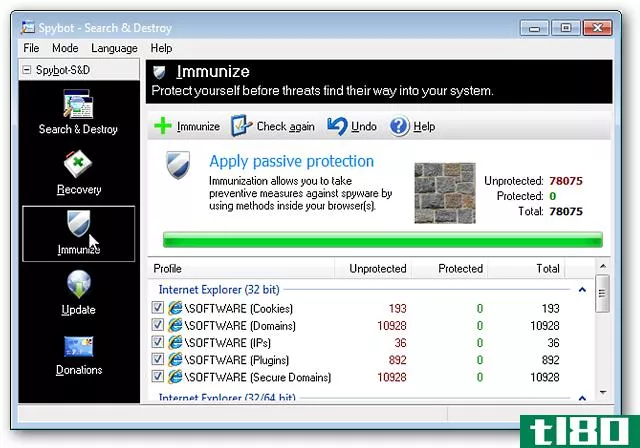
免疫接种完成后,您可以看到从“未受保护”到“受保护”的数字变化。现在是时候开始扫描恶意软件了。单击窗口左侧的“搜索和销毁按钮”。
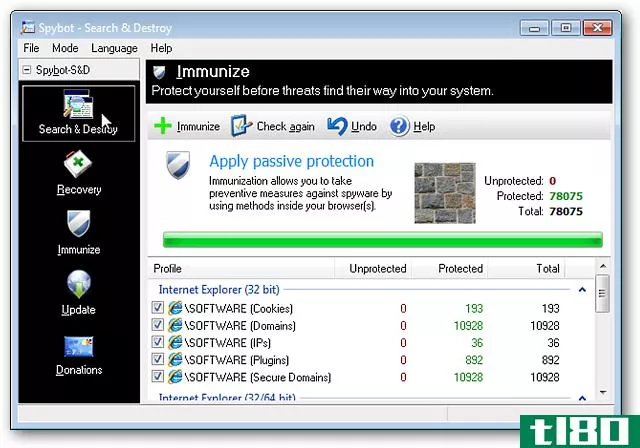
要开始扫描,请单击“检查问题按钮”。
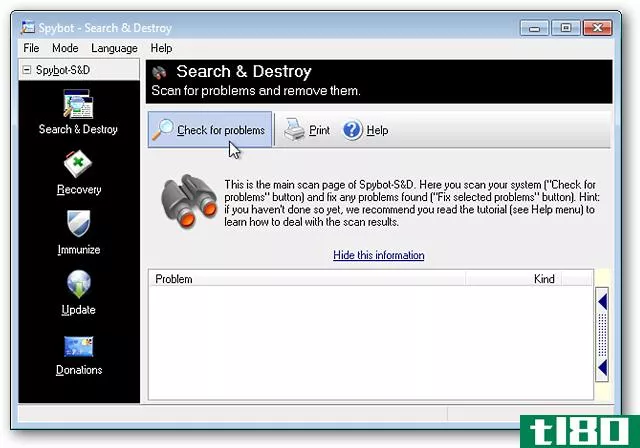
一旦扫描开始,您将能够很容易地跟踪进度使用颜色栏和数字计数器在最底部的窗口。你还可以看到哪种类型的恶意软件间谍搜索和销毁是在任何给定的时刻旁边的数字计数器搜索。
在扫描我们的示例系统时,您可以看到Spybot Search&Destroy正在构建一个已经发现的恶意软件列表(数量和类型)。
注意:Spybot Search&Destroy需要一段时间才能完成扫描,请耐心等待。等待是值得的!
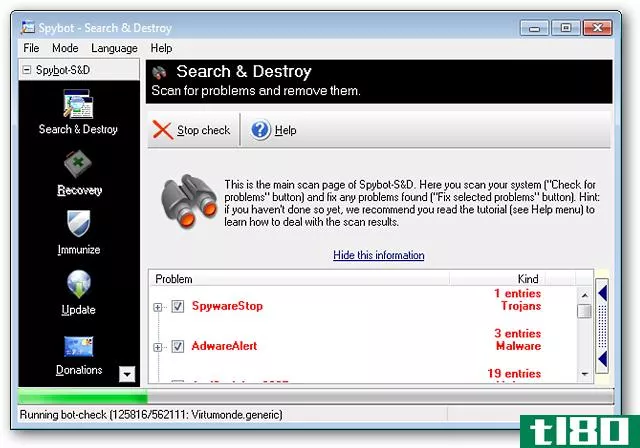
扫描完成后
Spybot Search&Destroy完成恶意软件扫描后,它将在窗口左下角列出发现的问题数。在窗口的主要部分,您可以看到已找到内容的编译列表。
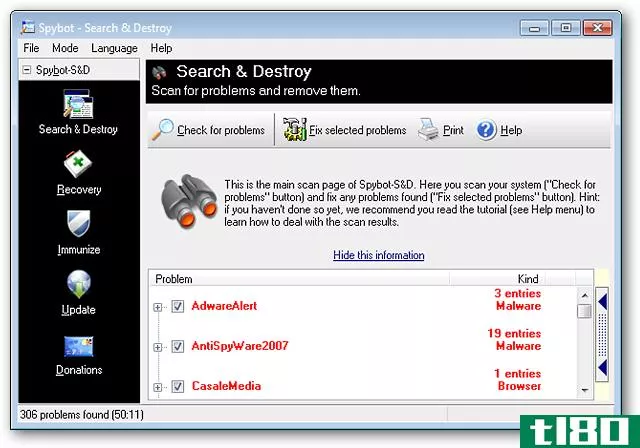
单击每个条目旁边的“加号”将允许您查看有关找到的每个条目的信息(即注册表值、文件、位置)。编译后的列表最棒的地方是,您可以检查是否有误报(如果有的话),并取消选择那些特定的条目。你可以非常具体的在什么是或没有删除(非常好!)。
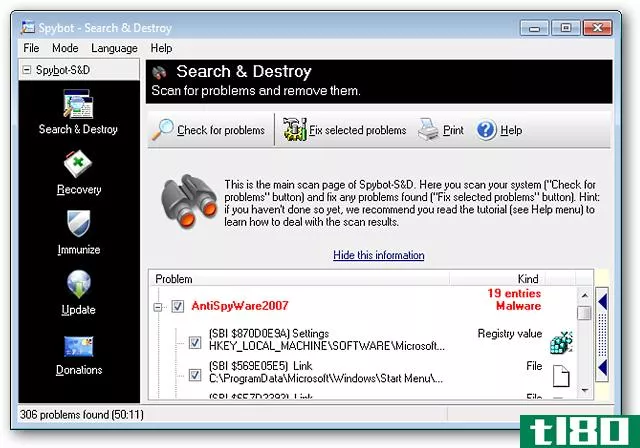
删除恶意软件
检查完已编译的列表后,单击“修复选定的问题”。然后您将看到一个确认窗口,询问您是否要继续。选择“是”开始删除恶意软件。
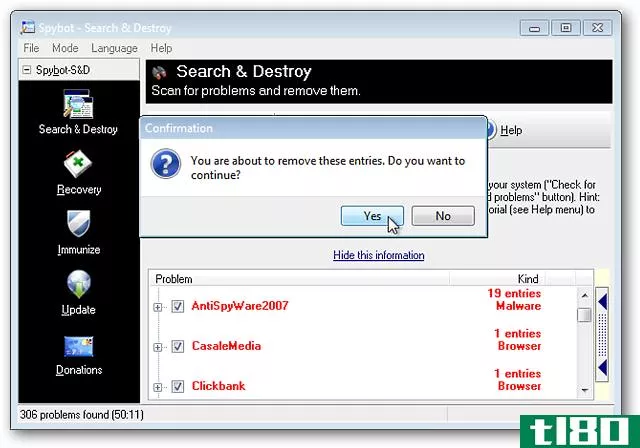
对于已编译列表中已成功删除的每一项恶意软件,条目旁边都会有一个绿色的大复选标记。如果发现的某些恶意软件正在使用中,您可以选择在重新启动计算机时删除这些项目。选择“是”激活此选项。
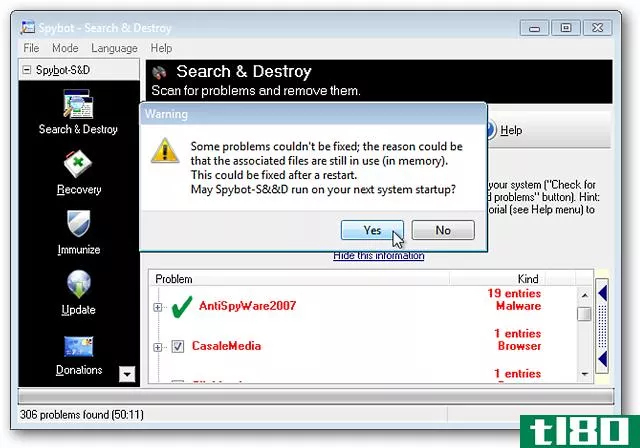
单击上面显示的确认窗口后,您将看到下面的消息窗口,其中提供了有关已修复问题数量的详细信息。如果在重新启动过程中有问题需要解决,也会显示这些问题,并要求您重新启动计算机。选择“确定”重新启动。
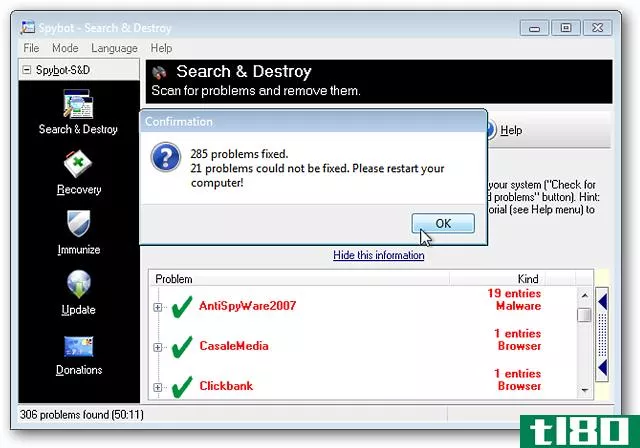
重新启动期间删除恶意软件
如果你有恶意软件是在重新启动过程中被删除,间谍搜索和销毁也将进行一个全新的扫描过程中,以防任何恶意软件试图重新建立自己在重新启动。在扫描完成之前,系统不会完全重新启动,因此您可能会看到黑屏。
注意:此扫描可能需要比常规扫描更长的时间才能完成,因此,如果您在等待时有其他工作或书要读,请随时这样做。Spybot Search&Destroy将在完成后通知您。
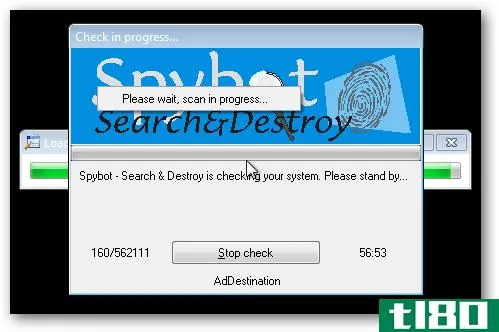
正如您从我们的示例中看到的,部分恶意软件确实尝试在重启期间重新建立自身,但很容易被间谍搜索和销毁捕获。要删除发现的任何恶意软件问题,请选择“修复选定的问题”。单击“修复所选问题”后,系统将完成重新启动。
在我们的示例系统中,尝试重新建立自己的进程的启动条目创建了重复的临时弹出窗口,其中的消息显示它们无法加载。因此,建议继续进行,并在该点重新启动。一旦你的系统重新启动,坐下来享受你的系统刚刚变得多么干净!
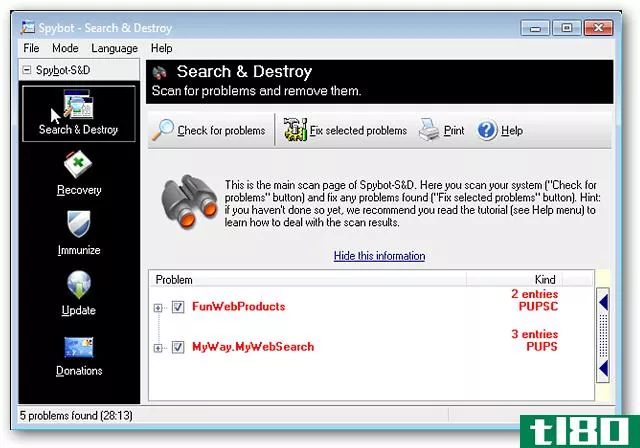
结论
虽然间谍搜索和销毁不是最快的反恶意软件,它是非常细致和有效地消除计算机系统中的恶意软件。所以这绝对是一个推荐的反恶意软件应用。
下载Spybot Search&Destroy(1.6.2版)
下一步:清理间谍软件与广告意识
我们已经向您展示了如何轻松地感染您的系统,然后用Spybot清理它,但请继续关注,因为明天我们将向您展示如何删除具有广告意识的间谍软件,然后本周晚些时候我们将对恶意软件进行同样的操作。
- 发表于 2021-04-14 05:09
- 阅读 ( 88 )
- 分类:互联网
你可能感兴趣的文章
完整的恶意软件删除指南
...运行。在所有情况下,我们启动到安全模式。安全模式是通过Windows的高级启动菜单访问的有限启动模式。 ...
- 发布于 2021-03-14 00:00
- 阅读 ( 259 )
什么是mylobot恶意软件?它是如何工作的,该怎么办
...术:非常类似于反VM技术。 反调试技术:通过在某些调试程序中改变行为,有效地阻止安全研究人员处理恶意软件样本。 用加密的资源文件包装内部部件:本质上是用加密进一步保护恶意软件的内部...
- 发布于 2021-03-24 09:02
- 阅读 ( 365 )
你的chromebook需要防病毒软件吗?
... 如果你通过一封诈骗邮件追踪到一个钓鱼网站的链接,Chrome操作系统可能不会收到威胁,你可能会输入有害的数据。对于那些可以从googleplay安装Android应用程序的chromebook,你仍然...
- 发布于 2021-03-30 05:18
- 阅读 ( 343 )
如何删除windows pc上的病毒和恶意软件
... Defender中扫描常规病毒,请打开它并开始新的扫描。它将通过并完全扫描你的系统,看看是否有任何遗漏。当然,默认情况下,Windows Defender在后台运行 . Windows Defender和Malwarebytes的组合应该可以消除您可能遇到的绝大多数恶意软...
- 发布于 2021-04-06 08:41
- 阅读 ( 294 )
如何删除trovi/conduction/search保护浏览器劫持恶意软件
...们绕开了合法性问题与他们的长期服务,没有人阅读,并通过确保有一个真正的方法来卸载的东西。但就我们而言,任何以偷偷摸摸的方式安装并劫持其他正在运行的进程的东西都是恶意软件。 删除trovi search protect恶意软件 说...
- 发布于 2021-04-11 05:13
- 阅读 ( 176 )
你说的:恶意软件战斗技巧
...ate full scan with Malwarebytes Anti-Malware, followed by a full scan with Spybot S&D. Always good to do this in safe mode too to get a thorough search completed. 使用安全模式绝对是一个很好的提示,只要有可能,因为很多间谍软件不加载在安全模式。 好的恶意...
- 发布于 2021-04-13 01:17
- 阅读 ( 145 )
使用malwarebytes的反恶意软件快速删除恶意软件
...恶意软件或垃圾软件是如何进入我的电脑的? 第2部分:通过间谍搜索和销毁有效地消灭恶意软件 第3部分:删除恶意软件从受感染的系统与广告意识2009年
- 发布于 2021-04-14 05:05
- 阅读 ( 99 )
从具有广告感知功能的受感染系统中删除恶意软件
...重新启动计算机。重新启动后,将显示以下窗口,您可以通过单击“雷达符号”开始恶意软件扫描。 单击“雷达符号”后,这是您将看到的窗口。为了获得删除恶意软件的最佳结果,强烈建议选择“完全扫描”。您可以在屏幕...
- 发布于 2021-04-14 05:07
- 阅读 ( 92 )
安全计算:使用spybot search&destroy创建计划扫描
...内人士会让你相信。我在一年前写了那篇文章,从那以后Spybot只会变得更好。 在本文中,我们将介绍一个高级功能,它允许对系统上的间谍软件进行定时扫描。初始安装Spybot Search&Destroy时,默认情况下启用基本模式。我们需...
- 发布于 2021-04-14 08:29
- 阅读 ( 80 )
电脑安全:轻松保护您的家庭电脑免费
...提供实时保护。您也可以将其设置为定时扫描。 您可以通过如下所示的Windows计划任务在Spybot搜索和销毁中执行计划程序扫描。我大概每周手动扫描一次。 我每周也手动更新一次Spybot。 我每周手动更新一次。 更新广告感知。...
- 发布于 2021-04-14 11:58
- 阅读 ( 132 )